win10不加载图片怎么办 win10图片加载不出来如何恢复
时间:2021-03-15作者:xinxin
我们的win10系统中用户都会将一些图片保存下来,由于图片过多的缘故,想要查找打开时也能够通过缩略图来进行查看,不过最近有用户却发现自己的win10系统中的图片总是加载不出来,那么win10不加载图片怎么办呢?下面小编就来告诉大家win10图片加载不出来恢复方法。
推荐下载:win10专业版官网
具体方法:
方法一:1、在Windows10系统中,我们依次点击“开始/Windows系统/控制面板”菜单项。
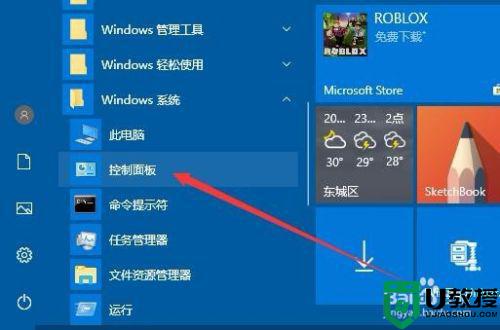
2、这时会打开Windows10的控制面板窗口,在窗口中找到“文件资源管理器选项”图标
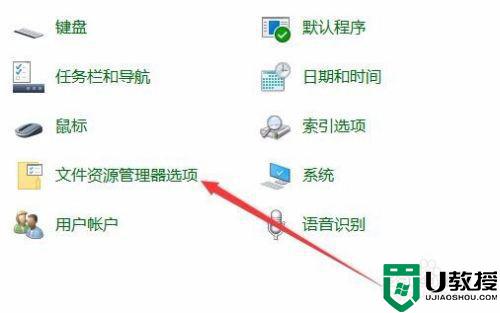
3、这时就会打开文件资源管理器的窗口了,在窗口中点击“查看”选项卡。
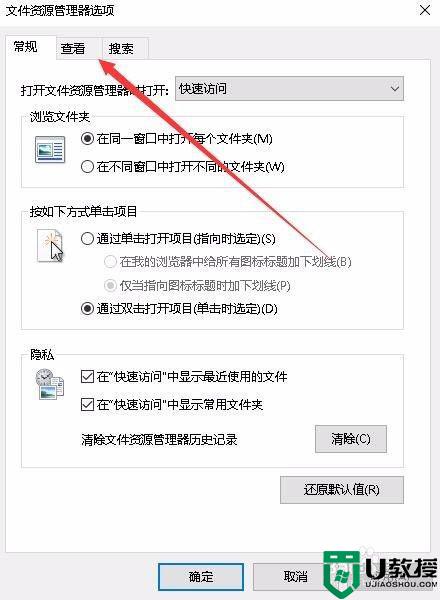
4、在打开的查看窗口中,我们找到并取消“始终显示图片,从不显示缩略图”前面的勾选。
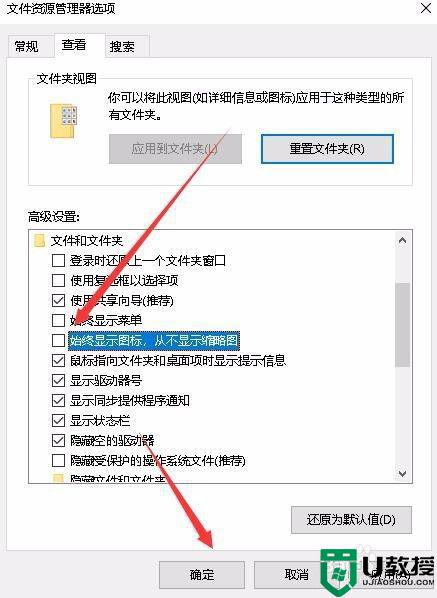
方法二:1、如果通过上面的设置还是不行的话,我们可以右键点击系统盘盘符,然后在弹出菜单中选择“属性”菜单项。
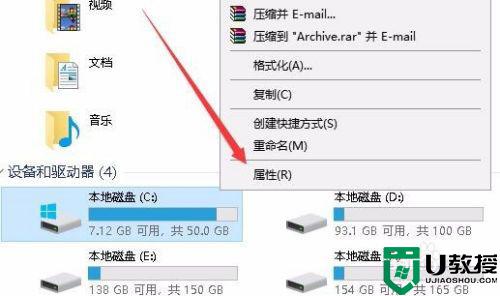
2、接着就会打开系统盘的属性窗口,在窗口中我们点击“磁盘清理”按钮。
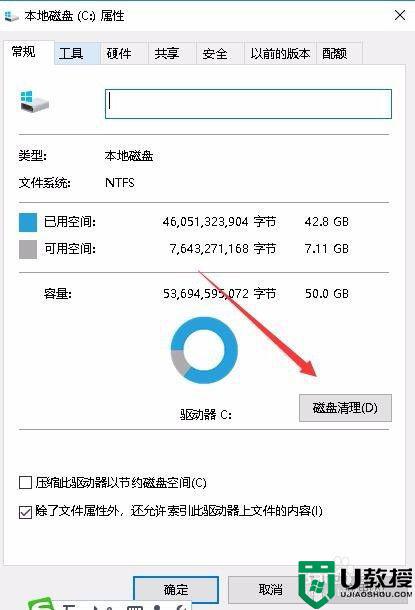
3、接下来在打开的磁盘清理窗口中,我们勾选 “缩略图”前面的复选框,最后点击确定按钮。
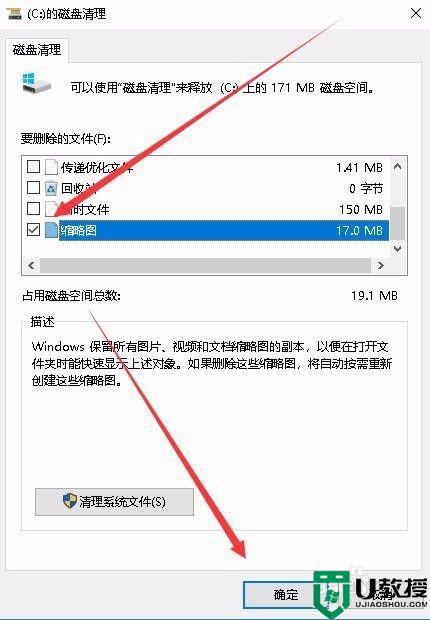
4、接着就会弹出一下确认删除文件的提示,点击“删除文件”按钮就可以了。
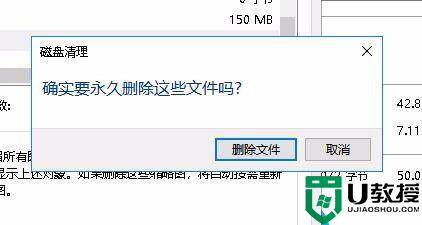
关于win10图片加载不出来恢复方法就给大家讲解到这里了,有遇到这种情况的用户可以按照小编的方法来进行解决,希望能够帮助到大家。

